Verificar erro que causou tela azul no Windows
O Windows é meio temperamental, do nada ele pode dar algum erro e aparecer a tão temida tela azul, que acaba causando a reinicialização do sistema. Quando isso acontece, o Windows cria arquivos de despejo de memória que mostram qual a causa do erro. Mas para encontrar as informações no computador não é tão simples. Por isso o pessoal da Resplendence criaram o WhoCrashed, uma ferramenta gratuita que ajuda a verificar erro que causou tela azul no Windows.
Ela não diz exatamente o que você precisa fazer para acabar com o erro, mas mostra qual componente pode estar causando o problema. É uma maneira mais rápida para descobrir o componente com defeito, principalmente para aqueles que não têm muita familiaridade com computador.
Verificar erro que causou tela azul no Windows
Comece fazendo download do WhoCrashed no site oficial. Desça na tela e do lado direito do escrito “WhoCrashed” clique em “Download free home edition”. É compartível com todas versões do Windows.
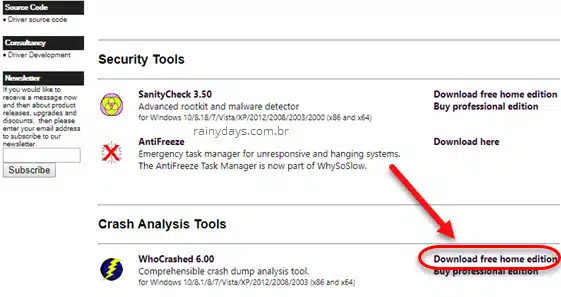
Instale normalmente como qualquer outro programa.
Assim que abrir o WhoCrashed clique em “Analyze” (1) no menu superior para ele escanear o computador pelos despejos de memória (crash dumps). Todos erros encontrados (atuais e antigos) aparecerão nesta mesma janela parecida com a do Bloco de Notas do Windows. Basta usar a barra de rolagem para analisá-los (2). Junto dos erros aparecem quais drivers causaram o problema da tela azul.
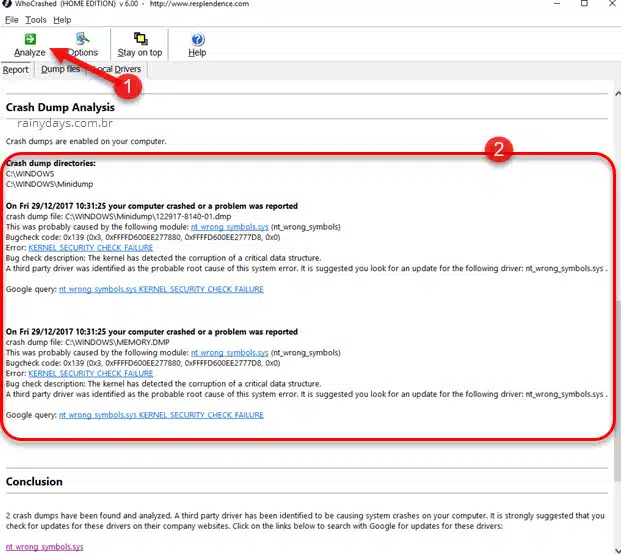
No final da lista de erros aparece o campo “Conclusão” que dá mais algumas dicas do que você pode fazer. Primeiro verificar se tem atualização para o driver problemático no site oficial. Se não encontrar o driver procure pelo Google clicando no link “Google query” que aparece no programa. É aconselhável que você faça download de drivers disponibilizados pelo fabricante do seu computador, pois costumam ser verificados pela empresa antes de serem disponibilizados.
O WhoCrashed vai sempre aconselhar a atualizar o driver. Mas nem sempre a atualização irá resolver o problema. Às vezes é preciso voltar para alguma versão antiga (reverter) ou até mesmo desinstalar o driver causador do problema. Para reverter ou desinstalar driver acesse o “Gerenciador de Dispositivos” do Windows.
